掌握Word段落间距设置方法可提升文档可读性。首先通过段落对话框精确调整段前段后间距,单位为磅;其次利用开始选项卡的行和段落间距按钮快速选择预设值;避免使用回车空行分隔段落,以免影响排版一致性;最后通过修改“正文”样式实现批量设置,勾选自动更新以统一全文格式。

在使用Word文档编辑文字时,合理设置段落间距能让内容更清晰易读。很多人不清楚如何精准调整段落之间的距离,其实操作并不复杂,掌握几个关键步骤就能轻松搞定。
一、通过段落对话框设置间距
这是最常用也最精确的方法。选中需要调整的段落,或直接全选文档(Ctrl+A),然后进行以下操作:
- 右键点击选中的文字,选择“段落”
- 在弹出的“段落”窗口中找到“间距”区域
- 设置“段前”和“段后”的数值,单位为磅(例如6磅、12磅)
- 如果想统一全文段落间距,可在设置后点击“设为默认值”

二、使用快捷按钮快速调整
对于日常简单排版,可以直接利用工具栏快捷操作:
- 选中段落,点击“开始”选项卡中的“行和段落间距”按钮(位于“段落”组右上角)
- 从下拉菜单中选择预设的行距,如1.0、1.15、1.5 或 2 倍行距
- 部分版本支持直接增减段前/段后间距

三、避免空行代替段落间距
不少人习惯按回车空一行来分隔段落,这种方法会影响排版整洁性和后续修改:
- 空行会导致打印或导出PDF时出现不一致的空白
- 修改字体或缩进时,空行不易统一调整
- 建议删除多余空行,改用段落设置中的“段后间距”来控制距离
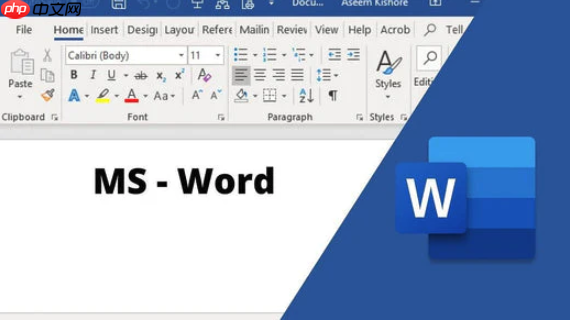
四、批量设置提升效率
处理长文档时,可以一次性设定所有正文段落格式:
- 在“开始”选项卡中右键“正文”样式,选择“修改”
- 点击“格式”→“段落”,设置统一的段前段后间距
- 勾选“自动更新”可让后续新增内容自动应用该格式
基本上就这些。只要学会用“段落”设置替代手动换行,再结合样式统一管理,Word文档的段落间距就能既美观又高效。





























